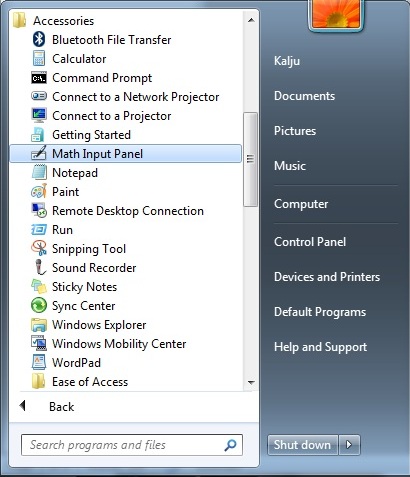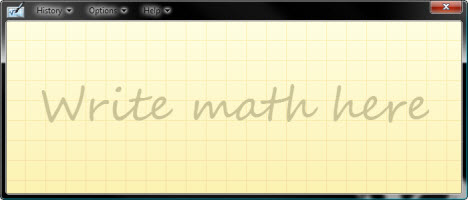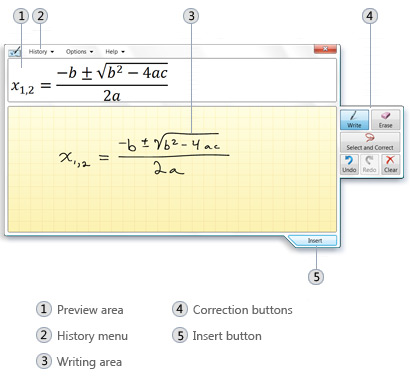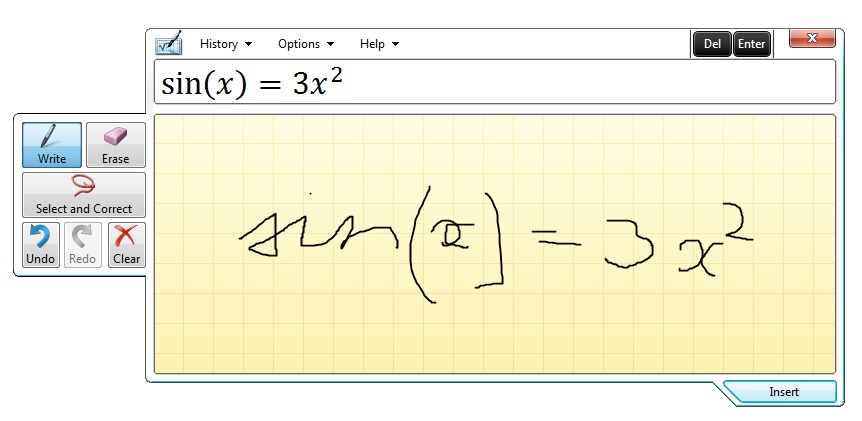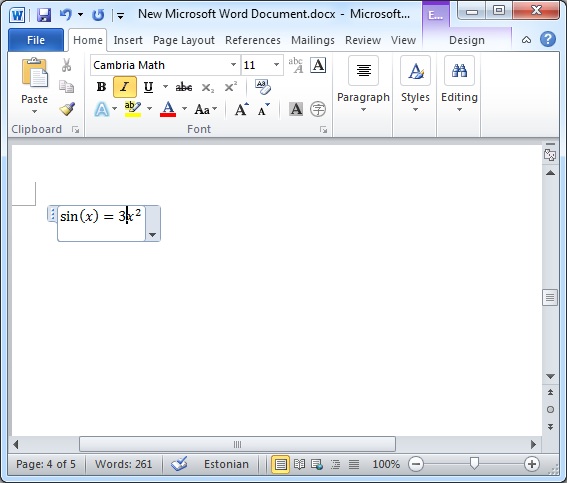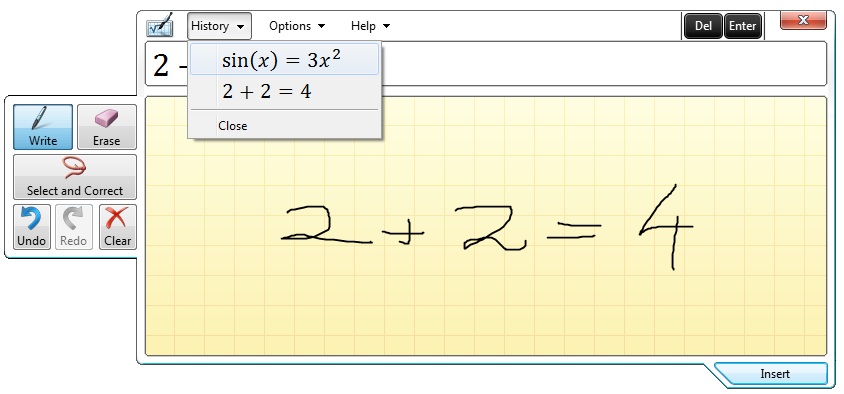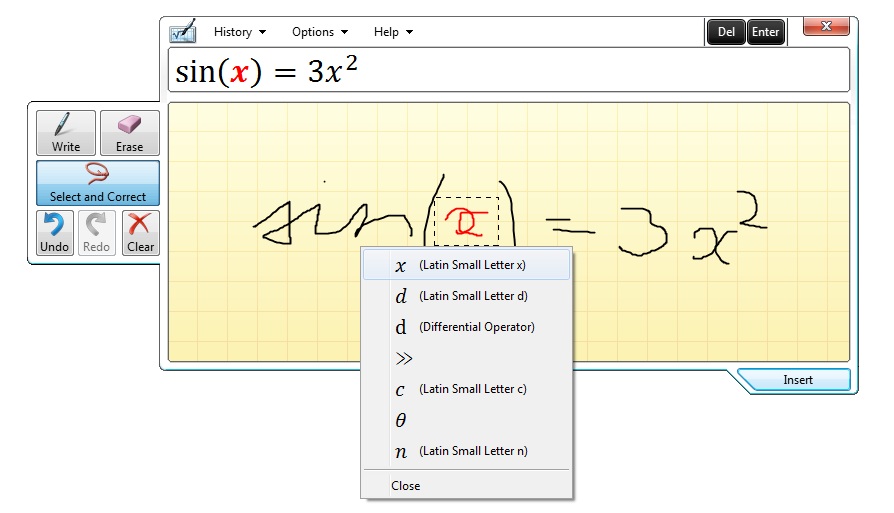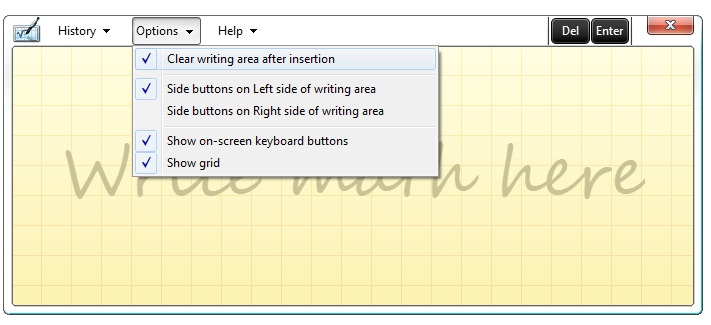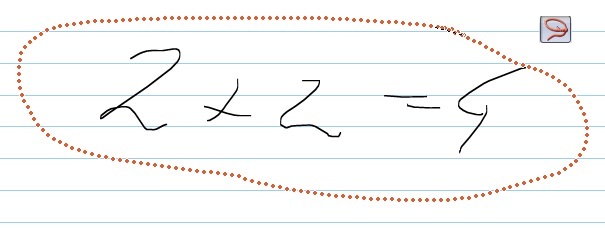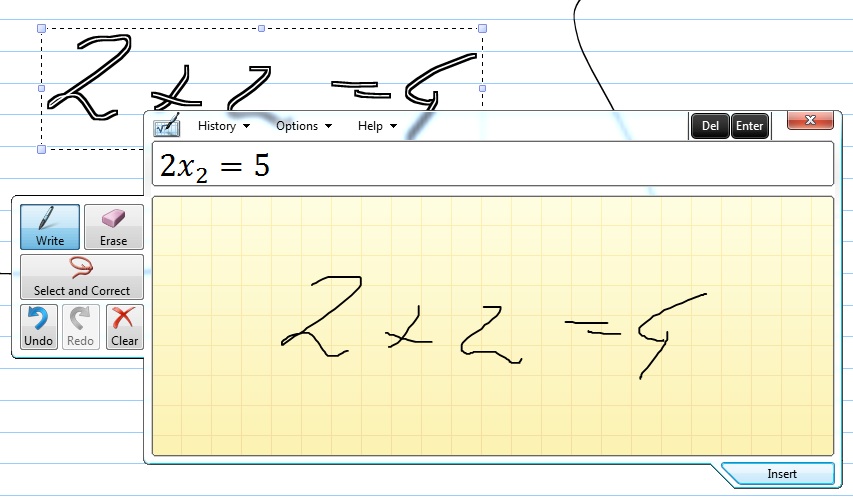Math Input Panel: Difference between revisions
| (14 intermediate revisions by the same user not shown) | |||
| Line 18: | Line 18: | ||
[[File:Math1.jpg]] | [[File:Math1.jpg]] | ||
Neile, kes eelistavad käsurealt, saad | Neile, kes eelistavad käsurealt kirjutada, saad rakenduse tööle 'C: \Program Files\Common Files\Microsoft Shared\ Ink\mip.exe ". | ||
Kui | Kui rakendus avaneb , näete akent sarnaselt sellele. | ||
[[File:Math1a.jpg]] | [[File:Math1a.jpg]] | ||
| Line 30: | Line 30: | ||
1. Preview area - eelvaate ala kus näete oma valemit. | 1. Preview area - eelvaate ala kus näete oma valemit. | ||
2. History menu - ajaloo menüü, | 2. History menu - ajaloo menüü, kus leiate eelnevalt sisestatud valemid. | ||
3. Writing area - kirjutus ala, kuhu joonistad oma valemid. | 3. Writing area - kirjutus ala, kuhu joonistad oma valemid. | ||
4. Correction buttons - parandus nupud, valemite | 4. Correction buttons - parandus nupud, valemite parandamiseks. | ||
5. Insert button – | 5. Insert button – sisestamise nupp, millega sisetad valemi rakendusse. | ||
| Line 48: | Line 48: | ||
[[File:math2.jpg]] | [[File:math2.jpg]] | ||
Kui valem ei ole automaatselt kopeeritud soovitud rakendusse, siis vaikimisi | Kui valem ei ole automaatselt kopeeritud soovitud rakendusse, siis vaikimisi Math Input Panel jätab valemi lõikepuhvrisse. Valitud rakenduses lihtsalt kasuta Paste (CTRL + V) käsku. | ||
History menüüst on võimalik valida eelnevalt sisetatud valemite vahel | History menüüst on võimalik valida eelnevalt sisetatud valemite vahel | ||
[[File:math3.jpg]] | [[File:math3.jpg]] | ||
== '''Kuidas parandada valemeid?''' == | == '''Kuidas parandada valemeid?''' == | ||
Tihti juhtub et | Tihti juhtub, et Math Input Panel saab sinu kirjutisest valesti aru, siis valige Parandus nuppude alt Select and Correct ja tehke ring ümber mida soovite parandada ning teile ilmuvad võimalikud varjandid rippmenüüs. | ||
[[File:Math4.jpg]] | [[File:Math4.jpg]] | ||
== '''Kuidas seadistada Math Input Panelit''' == | |||
== '''Kuidas | |||
[[File:math5.jpg]] | [[File:math5.jpg]] | ||
| Line 68: | Line 66: | ||
Clear writing area after insertion - puhastab kirjutus ala peale sisetamist | Clear writing area after insertion - puhastab kirjutus ala peale sisetamist | ||
Side Buttons on Left/Right side of writing area – parandus nupud kas vasakul või paremal pool kirjutus ala | Side Buttons on Left / Right side of writing area – parandus nupud kas vasakul või paremal pool kirjutus ala | ||
Show on-screen keyboard buttons – ekraani nupud (Del/Enter) | Show on-screen keyboard buttons – ekraani nupud (Del/Enter) | ||
Show grid | Show grid – abi ruudustik | ||
== '''Windows Journal ja Math Input Panel''' == | == '''Windows Journal ja Math Input Panel''' == | ||
Kui kasutate märkmete tegemiseks programmi | Kui kasutate märkmete tegemiseks näiteks programmi Windows Journal, saate teisendada oma käsikirjas märkmed Math Input Panelisse.Teisendada Journalist, tehke järgmist: | ||
Avage Windows Journal (C:\Program Files\Windows Journal ) ning avage oma märkmed. | Avage Windows Journal (C:\Program Files\Windows Journal ) ning avage oma märkmed. | ||
Valige ala mida te soovite teisendada | Valige ala mida te soovite teisendada Math Input Panelisse. | ||
[[File:Math6.jpg]] | [[File:Math6.jpg]] | ||
Avage Math Input Panel rakendus ja tirige valitud ala | Avage Math Input Panel rakendus ja tirige valitud ala Math Input Paneli ja tehke vajalikud parandused. | ||
[[File:Math7.jpg]] | [[File:Math7.jpg]] | ||
== '''Kokkuvõte''' == | == '''Kokkuvõte''' == | ||
Math Input | Math Input Panelit on väga lihtne kasutada. Selle peamine kasu seisneb selles, et see kiirendab protsessi kui töötad matemaatiliste valemitega. | ||
== '''Kasutatud kirjandus''' == | == '''Kasutatud kirjandus''' == | ||
Latest revision as of 01:11, 11 October 2011
Math Input Panel
Kui te kasutate oma arvutit, et lahendada matemaatika probleeme või luua dokumente või esitlusi, milles on matemaatilised avaldised, Math Input Panel teeb protsessi lihtsamaks ja loomulikumaks.
Mis on Math Input Panel?
Math Input Panel väike rakendus mida esmakordselt tutvustati Windows 7-s. Selle eesmärk on kasutada seadmeid, nagu puutetundlikud ekraanid, välised digitaallauad või isegi hiirt, et kirjutada matemaatilised valemid, mis on kergesti äratuntavad ja lisada erinevatesse dokumentitesse. Valemid mida kirjutate Math Input Panelis on sisestatud dokumentidele täiesti muudetavas vormis. See võib tõsta teie tööviljakust, kui teil on vaja luua dokumente või esitlusi kus on palju matemaatilisi valemeid.
Math Input Panel toimib väga hästi keskkooli ja kolledži tasemel matemaatikaga. See tähendab, et töötab kooskõlas : aritmeetika, matemaatika, hulgateooria, algebra, kombinatoorika, tõenäosus ja statistika, geomeetria, vektorid, 3D analüütilise geomeetria, matemaatiline loogika, aksioomid, teoreemid, definitsioonid ja rakenduslik matemaatika.
Math Input Panelist saate sisestada ainult matemaatilised valemid programmidesse, mis toetavad Mathematical Markup Language (MathML).
Kust leida Math Input Panel?
Math Input Paneli võib leida avades Start Menu ja avades All Programs -> Accessories -> Math Input Panel
Neile, kes eelistavad käsurealt kirjutada, saad rakenduse tööle 'C: \Program Files\Common Files\Microsoft Shared\ Ink\mip.exe ".
Kui rakendus avaneb , näete akent sarnaselt sellele.
Kuidas kasutada Math Input Panelit?
1. Preview area - eelvaate ala kus näete oma valemit.
2. History menu - ajaloo menüü, kus leiate eelnevalt sisestatud valemid.
3. Writing area - kirjutus ala, kuhu joonistad oma valemid.
4. Correction buttons - parandus nupud, valemite parandamiseks.
5. Insert button – sisestamise nupp, millega sisetad valemi rakendusse.
Kirjutus alale joonista oma valem ning vajadusel kasuta parandus nuppe ning kui valem valmis vajuta Insert nuppu.
Math Input Panel sisestab valemi rakendusse.
Kui valem ei ole automaatselt kopeeritud soovitud rakendusse, siis vaikimisi Math Input Panel jätab valemi lõikepuhvrisse. Valitud rakenduses lihtsalt kasuta Paste (CTRL + V) käsku.
History menüüst on võimalik valida eelnevalt sisetatud valemite vahel
Kuidas parandada valemeid?
Tihti juhtub, et Math Input Panel saab sinu kirjutisest valesti aru, siis valige Parandus nuppude alt Select and Correct ja tehke ring ümber mida soovite parandada ning teile ilmuvad võimalikud varjandid rippmenüüs.
Kuidas seadistada Math Input Panelit
Clear writing area after insertion - puhastab kirjutus ala peale sisetamist
Side Buttons on Left / Right side of writing area – parandus nupud kas vasakul või paremal pool kirjutus ala
Show on-screen keyboard buttons – ekraani nupud (Del/Enter)
Show grid – abi ruudustik
Windows Journal ja Math Input Panel
Kui kasutate märkmete tegemiseks näiteks programmi Windows Journal, saate teisendada oma käsikirjas märkmed Math Input Panelisse.Teisendada Journalist, tehke järgmist: Avage Windows Journal (C:\Program Files\Windows Journal ) ning avage oma märkmed.
Valige ala mida te soovite teisendada Math Input Panelisse.
Avage Math Input Panel rakendus ja tirige valitud ala Math Input Paneli ja tehke vajalikud parandused.
Kokkuvõte
Math Input Panelit on väga lihtne kasutada. Selle peamine kasu seisneb selles, et see kiirendab protsessi kui töötad matemaatiliste valemitega.
Kasutatud kirjandus
http://windows.microsoft.com/en-US/windows7/Use-Math-Input-Panel-to-write-and-correct-math-equations
http://windows.microsoft.com/en-US/windows7/Math-Input-Panel-frequently-asked-questions